Describe cómo ver los documentos centralizados en el módulo de compra
Ruta: Compras > Documentos de Compras > Libro Mayor
Visión General: Uwigo permite visualizar los documentos de compra centralizados desde un reporte de cuenta, que es una consulta de mayor, y que mostrará las cuentas contables asociadas.
1. Una vez seleccionada la Empresa presione la opción “Compras” del menú principal.

2. Luego hacer clic en la opción "Libro Mayor".

3. En "Libro Mayor" podrá ver los siguientes campos:
Plan de cuentas, donde se desplegará una lista con las cuentas centralizadas pudiendo seleccionar mas de una cuenta.
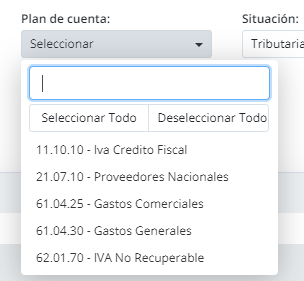
El campo Situación, donde se desplegará una lista para su selección.
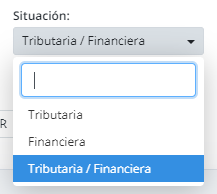
El campo Moneda, donde se desplegará una lista con distintos tipo de monedas a seleccionar.
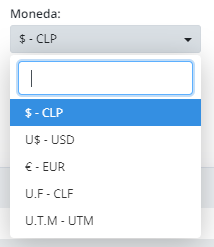
Por último, tendrá los campos de Ejercicio y Rango de Fecha para su selección y los botones Consultar e Imprimir


4. Al hacer clic en "Consultar" podrá visualizar los documentos de los atributos seleccionados.
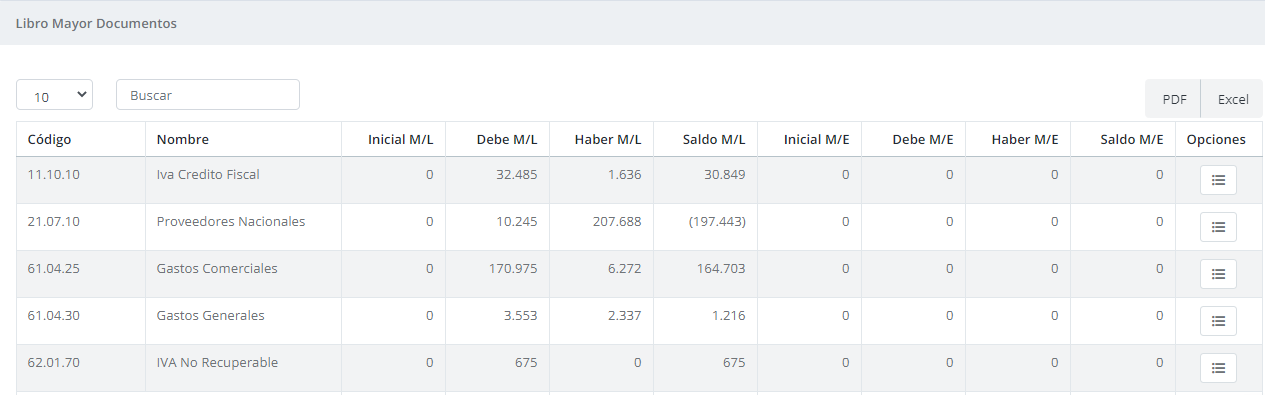
5. Al costado derecho de su pantalla, encontrará la columna Opciones, donde podrá ver el detalle de cada cuenta contable


Luego, encontrará otra columna Opciones que permitirá visualizar el comprobante contable con mas detalle

6. Al hacer clic en "Imprimir", se descargará automáticamente el reporte en formato PDF.
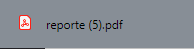
7. Para finalizar, encontrará al costado derecho de su pantalla dos botones para descargar la información en los formatos PDF o Excel.
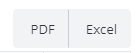

-Mar-29-2022-09-27-25-32-PM.png?height=120&name=MicrosoftTeams-image%20(1)-Mar-29-2022-09-27-25-32-PM.png)